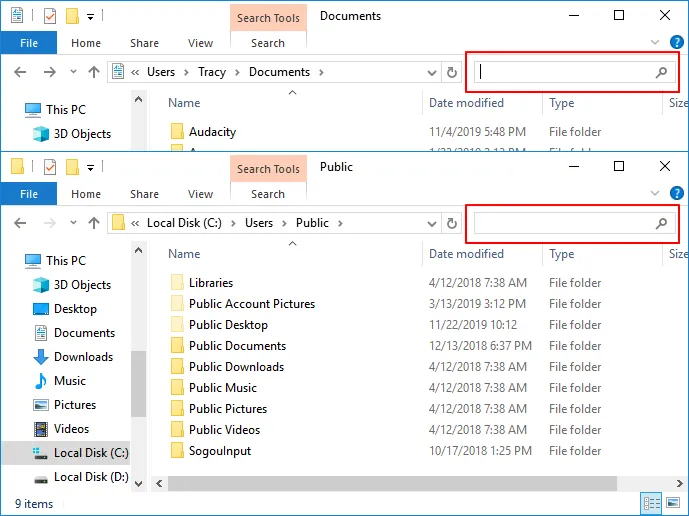Jak znaleźć wszystkie zdjęcia na komputerze Windows 10? To pytanie zadaje sobie wiele osób, które chcą uporządkować swoje zbiory zdjęć. Na szczęście, istnieje kilka prostych metod, które pozwolą Ci szybko i efektywnie zlokalizować wszystkie pliki graficzne na Twoim komputerze. Dzięki wbudowanym narzędziom systemowym oraz zewnętrznym programom, proces ten staje się łatwy i przyjemny.
W tym artykule przedstawimy różne sposoby na wyszukiwanie zdjęć, w tym korzystanie z Eksploratora plików oraz aplikacji „Zdjęcia”. Omówimy również, jak zainstalować i używać programów zewnętrznych, które oferują dodatkowe funkcje. Dodatkowo, podpowiemy, co zrobić w przypadku, gdy zdjęcia zostały usunięte. Dzięki tym informacjom, zyskasz pełną kontrolę nad swoimi zbiorami zdjęć.
Najistotniejsze informacje:- Eksplorator plików umożliwia łatwe wyszukiwanie zdjęć w różnych folderach za pomocą prostych filtrów.
- Aplikacja „Zdjęcia” automatycznie organizuje zdjęcia i pozwala na szybkie wyszukiwanie według daty, nazwy lub albumu.
- Istnieją zewnętrzne programy, takie jak IrfanView i XnView MP, które oferują zaawansowane opcje przeszukiwania zdjęć.
- Możliwe jest odzyskiwanie usuniętych zdjęć za pomocą specjalistycznych narzędzi do odzyskiwania danych.
- Warto znać różne formaty plików graficznych, takie jak JPG, PNG czy GIF, aby skutecznie przeszukiwać komputer.
Jak skutecznie używać Eksploratora plików do wyszukiwania zdjęć
Eksplorator plików w systemie Windows 10 to potężne narzędzie, które pozwala na łatwe wyszukiwanie zdjęć na komputerze. Aby uzyskać do niego dostęp, wystarczy nacisnąć klawisze Win + E, co otworzy okno Eksploratora. Możesz przeszukiwać różne lokalizacje, takie jak „Ten komputer” czy poszczególne foldery, aby znaleźć wszystkie pliki graficzne. W prawym górnym rogu znajduje się pole wyszukiwania, gdzie można wpisać konkretne zapytania dotyczące zdjęć.Wykorzystanie filtrów wyszukiwania jest kluczowe dla efektywnego przeszukiwania. Możesz na przykład kliknąć przycisk „Rodzaj” w polu wyszukiwania i wybrać „Obrazek”, co pozwoli na wyświetlenie tylko plików graficznych. Alternatywnie, możesz wpisać `kind:pictures` i nacisnąć Enter, aby uzyskać wszystkie zdjęcia w wybranym folderze. Dzięki temu szybko znajdziesz pliki w popularnych formatach, takich jak JPG, PNG, GIF czy BMP.
Przeszukiwanie folderów w Eksploratorze plików dla obrazów
Aby przeszukać konkretne foldery w Eksploratorze plików, najpierw otwórz wybraną lokalizację. Możesz to zrobić, klikając na odpowiedni folder w lewym panelu. Gdy jesteś w odpowiednim folderze, wystarczy, że klikniesz w pole wyszukiwania w prawym górnym rogu i wpiszesz, co chcesz znaleźć. Na przykład, możesz wpisać „zdjęcia wakacji”, aby szybko znaleźć wszystkie zdjęcia z tej konkretnej okazji.Po wpisaniu zapytania, wyniki będą się wyświetlać na bieżąco. Jeśli chcesz ulepszyć wyniki wyszukiwania, możesz skorzystać z opcji filtrowania, aby ograniczyć wyniki do określonych typów plików. Na przykład, jeśli chcesz znaleźć tylko zdjęcia w formacie JPG, możesz wpisać „*.jpg” w polu wyszukiwania. To pozwoli Ci na szybsze dotarcie do pożądanych plików.
Użycie zaawansowanych opcji wyszukiwania w Eksploratorze
Eksplorator plików oferuje także zaawansowane opcje wyszukiwania, które umożliwiają bardziej precyzyjne przeszukiwanie. Możesz używać operatorów wyszukiwania, takich jak `date:`, `size:`, czy `kind:`. Na przykład, aby znaleźć wszystkie zdjęcia zrobione po określonej dacie, możesz wpisać `date:>=01/01/2023`. Tego typu wyszukiwanie pozwala na szybkie dotarcie do konkretnych plików.
Innym przydatnym operatorem jest `size:`, który pozwala na wyszukiwanie zdjęć według ich rozmiaru. Możesz na przykład wpisać `size:>1MB`, aby znaleźć wszystkie zdjęcia większe niż 1 MB. Te zaawansowane opcje znacznie ułatwiają organizację i przeszukiwanie dużych zbiorów zdjęć.
| Operator | Opis |
| kind:pictures | Wyszukuje wszystkie pliki graficzne |
| date:>=01/01/2023 | Wyszukuje pliki utworzone po 1 stycznia 2023 |
| size:>1MB | Wyszukuje pliki większe niż 1 MB |
- JPG - najpopularniejszy format zdjęć w Internecie.
- PNG - format obsługujący przezroczystość, idealny do grafik.
- GIF - format często używany do animacji.
Jak korzystać z aplikacji Zdjęcia w Windows 10 dla łatwego dostępu
Aplikacja „Zdjęcia” w systemie Windows 10 to doskonałe narzędzie do organizowania i przeglądania zdjęć na komputerze. Aby ją uruchomić, wystarczy wpisać „Zdjęcia” w pole wyszukiwania na pasku zadań i kliknąć na ikonę aplikacji. Po jej otwarciu, zobaczysz wszystkie zdjęcia zgromadzone w różnych folderach, a aplikacja automatycznie wyświetli je w zakładce „Kolekcja”. Dzięki temu możesz szybko przeglądać swoje zdjęcia bez potrzeby przeszukiwania poszczególnych folderów.
Interfejs aplikacji jest intuicyjny i przyjazny dla użytkownika. Na górze ekranu znajdziesz różne zakładki, takie jak „Kolekcja”, „Albumy” czy „Foldery”, które umożliwiają łatwe przełączanie się między różnymi widokami. Możesz również korzystać z opcji wyszukiwania, aby szybko znaleźć konkretne zdjęcia według nazwy, daty lub tagów. Dzięki temu, nawigacja w aplikacji jest szybka i efektywna, co ułatwia dostęp do wszystkich Twoich zdjęć.
Automatyczne organizowanie zdjęć w aplikacji Zdjęcia
Aplikacja „Zdjęcia” automatycznie organizuje Twoje zdjęcia, co jest jedną z jej największych zalet. Gdy dodasz nowe zdjęcia do folderów na swoim komputerze, aplikacja automatycznie je wykryje i doda do swojej biblioteki. Dzięki temu wszystkie zdjęcia są na bieżąco aktualizowane, a Ty nie musisz martwić się o ręczne dodawanie ich do aplikacji. Automatyczne organizowanie zdjęć pozwala również na łatwe przeszukiwanie według daty, co jest bardzo wygodne.
Użytkownicy mogą zarządzać swoimi albumami, tworząc nowe kolekcje zdjęć z różnych folderów. Aplikacja pozwala na dodawanie zdjęć do albumów, co ułatwia ich grupowanie i późniejsze przeglądanie. Możesz na przykład stworzyć albumy tematyczne, takie jak „Wakacje”, „Rodzina” czy „Wydarzenia”, co znacznie ułatwi dostęp do zdjęć w przyszłości.
Wyszukiwanie zdjęć według daty, nazwy i albumu
W aplikacji „Zdjęcia” możesz łatwo wyszukiwać zdjęcia według daty, co jest niezwykle pomocne, gdy chcesz znaleźć konkretne zdjęcia z określonego okresu. Aby to zrobić, wystarczy przejść do zakładki „Kolekcja” i skorzystać z opcji filtrów. Możesz wpisać datę w formacie „rok-miesiąc-dzień” w polu wyszukiwania lub użyć opcji dostępnych w aplikacji, aby szybko przefiltrować zdjęcia według daty utworzenia. Dzięki temu, jeśli szukasz zdjęć z wakacji w 2022 roku, wpisanie odpowiedniej daty pozwoli Ci na szybkie odnalezienie wszystkich zdjęć z tego okresu.
Oprócz wyszukiwania według daty, aplikacja „Zdjęcia” umożliwia także wyszukiwanie zdjęć według nazwy i albumu. Możesz wpisać konkretną nazwę pliku lub tag, jeśli wcześniej dodałeś takie informacje do zdjęć. Dodatkowo, jeśli stworzyłeś albumy, możesz przeszukiwać zdjęcia w ramach tych albumów, co znacznie ułatwia organizację. Na przykład, jeśli masz album zatytułowany „Rodzinne Wakacje”, wystarczy, że wybierzesz ten album, aby zobaczyć wszystkie zdjęcia z tej konkretnej kolekcji bez potrzeby przeszukiwania całej biblioteki.
Najlepsze programy do przeszukiwania zdjęć na komputerze
Jeśli szukasz zaawansowanych narzędzi do przeszukiwania zdjęć na komputerze, warto rozważyć kilka popularnych programów. Jednym z nich jest IrfanView, znany ze swojej lekkości i szybkości. Inny godny uwagi program to XnView MP, który oferuje szeroką gamę funkcji do przeglądania i organizowania zdjęć. Obydwa programy są dostępne na system Windows i pozwalają na szybkie wyszukiwanie obrazów w różnych formatach.
Wszystkie te programy mają swoje unikalne cechy. IrfanView umożliwia nie tylko przeszukiwanie, ale także podstawową edycję zdjęć oraz konwersję między formatami. Z kolei XnView MP oferuje zaawansowane opcje przeszukiwania, w tym możliwość filtrowania zdjęć według metadanych oraz tagów. Oba programy wspierają wiele formatów plików, co sprawia, że są wszechstronnymi narzędziami dla każdego, kto chce skutecznie znaleźć wszystkie zdjęcia na komputerze z systemem Windows 10.
| Nazwa programu | Funkcje | Cena |
| IrfanView | Podstawowa edycja, konwersja formatów, szybkie przeszukiwanie | Darmowy |
| XnView MP | Zaawansowane filtrowanie, organizowanie według tagów, wsparcie dla wielu formatów | Darmowy |
Jak skonfigurować programy do szybkiego wyszukiwania obrazów
Aby maksymalnie wykorzystać programy do przeszukiwania zdjęć, warto skonfigurować ich ustawienia w celu uzyskania optymalnej wydajności. W przypadku IrfanView, możesz ustawić domyślne foldery, w których program będzie szukał zdjęć, co znacznie przyspieszy proces przeszukiwania. W XnView MP, możesz dostosować ustawienia wyszukiwania, aby uwzględnić konkretne typy plików lub daty, co pomoże w szybszym odnalezieniu poszukiwanych zdjęć.
Oprócz dostosowywania ustawień, warto również wykorzystać skróty klawiszowe do szybkiego dostępu do najczęściej używanych funkcji. Na przykład, w IrfanView możesz używać skrótów do szybkiego otwierania plików lub przeglądania zdjęć w trybie pełnoekranowym. W XnView MP, istnieją skróty, które pozwalają na szybkie przełączanie między albumami i folderami, co znacznie ułatwia nawigację w dużych zbiorach zdjęć.
Czytaj więcej: Jak zmniejszyć jasność ekranu w Windows 7 i poprawić komfort pracy
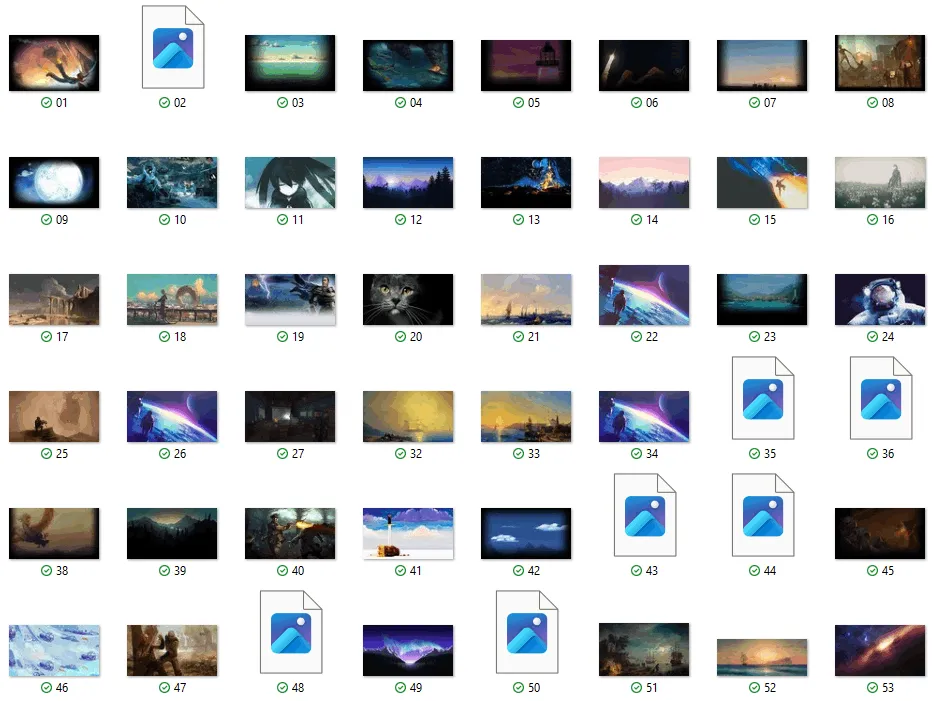
Jak rozwiązywać problemy z wyszukiwaniem zdjęć na Windows 10
Podczas wyszukiwania zdjęć na komputerze z systemem Windows 10, użytkownicy mogą napotkać różne problemy. Często zdarza się, że zdjęcia są ukryte lub nie wyświetlają się w wynikach wyszukiwania. Inne problemy mogą obejmować błędy w aplikacji „Zdjęcia” lub nieprawidłowe ustawienia w Eksploratorze plików, które mogą uniemożliwiać znalezienie plików graficznych. Identyfikacja tych problemów jest kluczowa dla skutecznego rozwiązania ich.Rozwiązania tych problemów mogą być różne, w zależności od ich źródła. Na przykład, aby znaleźć ukryte pliki graficzne, trzeba zmienić ustawienia widoczności w systemie, co pozwala na wyświetlenie wszystkich plików, nawet tych ukrytych. W przypadku problemów z aplikacją „Zdjęcia”, warto spróbować zresetować aplikację lub zainstalować jej najnowszą wersję. Z kolei w Eksploratorze plików, upewnij się, że ustawienia wyszukiwania są poprawnie skonfigurowane, aby obejmowały wszystkie typy plików.
Jak znaleźć ukryte pliki graficzne na komputerze
Aby znaleźć ukryte pliki graficzne na komputerze, należy najpierw dostosować ustawienia systemowe. W Eksploratorze plików, kliknij na zakładkę „Widok” i zaznacz „Ukryte elementy”. To pozwoli na wyświetlenie wszystkich plików, które normalnie są niewidoczne. Po włączeniu tej opcji, możesz przeszukiwać foldery, aby znaleźć zdjęcia, które wcześniej były ukryte.
Gdy już włączysz widoczność ukrytych plików, możesz skorzystać z opcji wyszukiwania w Eksploratorze plików, aby znaleźć konkretne zdjęcia. Wystarczy wpisać nazwę pliku lub użyć filtrów, aby zawęzić wyniki. Pamiętaj, że ukryte pliki mogą być w różnych folderach, dlatego warto przeszukać wszystkie lokalizacje, w których mogły zostać zapisane.
Jak odzyskać usunięte zdjęcia z dysku twardego
Jeżeli zdjęcia zostały usunięte, istnieją różne metody ich odzyskiwania. Możesz skorzystać z oprogramowania do odzyskiwania danych, takiego jak Recuva lub EaseUS Data Recovery Wizard. Te programy skanują dysk twardy w poszukiwaniu usuniętych plików, które można przywrócić. Proces odzyskiwania zazwyczaj polega na uruchomieniu programu, wybraniu lokalizacji, gdzie zdjęcia były zapisane, a następnie rozpoczęciu skanowania.
Najlepsze praktyki przy odzyskiwaniu plików obejmują nieużywanie dysku, z którego chcesz odzyskać dane, aby uniknąć ich nadpisania. Po zakończeniu skanowania, programy do odzyskiwania danych zazwyczaj pokazują listę plików, które można przywrócić. Warto również regularnie tworzyć kopie zapasowe zdjęć, aby zminimalizować ryzyko ich utraty w przyszłości.
- Recuva - darmowe oprogramowanie do odzyskiwania plików, łatwe w użyciu, idealne do podstawowych potrzeb.
- EaseUS Data Recovery Wizard - zaawansowane narzędzie z intuicyjnym interfejsem, pozwala na odzyskiwanie plików z różnych nośników.
- Disk Drill - program oferujący szeroką gamę funkcji, w tym możliwość podglądu plików przed ich odzyskaniem.
Jak wykorzystać sztuczną inteligencję do organizacji zdjęć
W dzisiejszych czasach, sztuczna inteligencja odgrywa coraz większą rolę w organizacji i przeszukiwaniu zdjęć. Programy takie jak Google Photos i Adobe Lightroom wykorzystują algorytmy AI do automatycznego tagowania zdjęć na podstawie zawartości, co znacznie ułatwia ich późniejsze wyszukiwanie. Możesz na przykład wyszukiwać zdjęcia na podstawie ich zawartości, wpisując słowa kluczowe, takie jak „plaża” czy „zwierzęta”, a aplikacja sama znajdzie odpowiednie zdjęcia, nawet jeśli nie były one wcześniej ręcznie oznaczone.
Warto również rozważyć wykorzystanie technologii chmurowych, które pozwalają na przechowywanie zdjęć w bezpieczny sposób oraz umożliwiają dostęp do nich z różnych urządzeń. Dzięki synchronizacji z chmurą, możesz mieć pewność, że Twoje zdjęcia są zawsze dostępne, a także łatwo je udostępniać innym. Przyszłość organizacji zdjęć z pewnością będzie związana z jeszcze większym wykorzystaniem AI, co pozwoli na jeszcze bardziej spersonalizowane i efektywne zarządzanie zbiorami zdjęć.